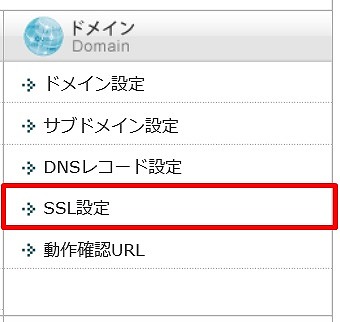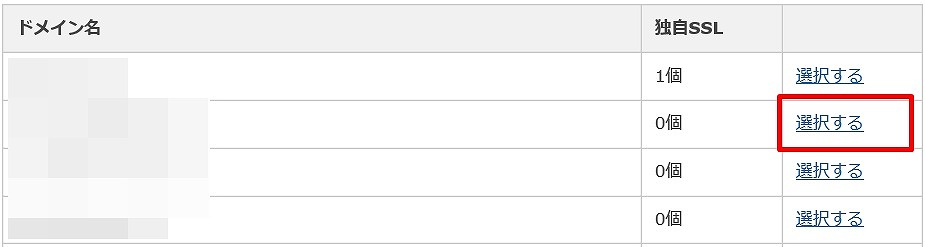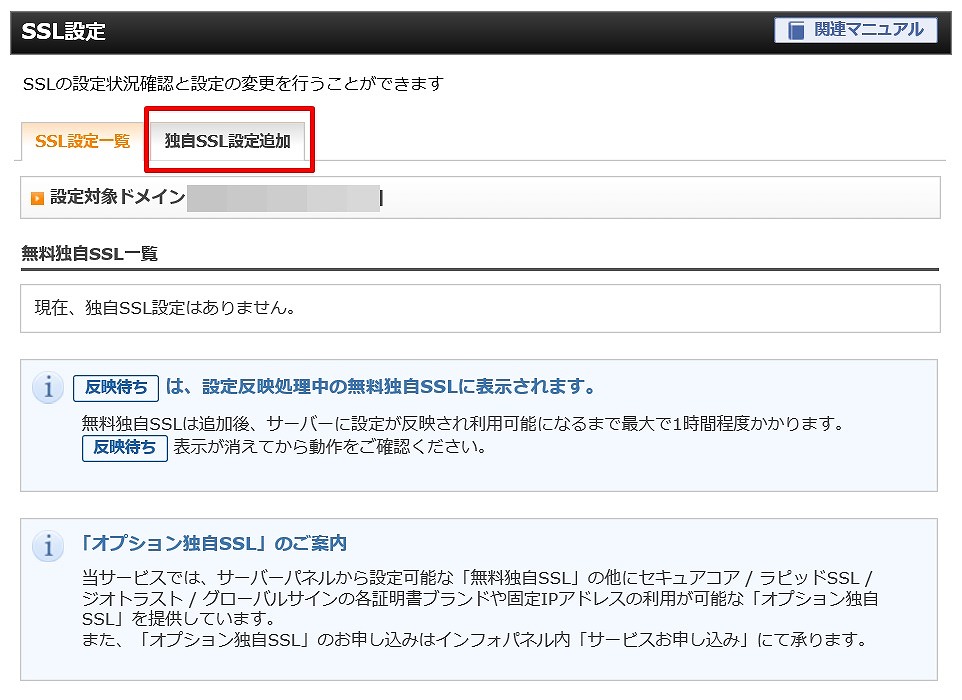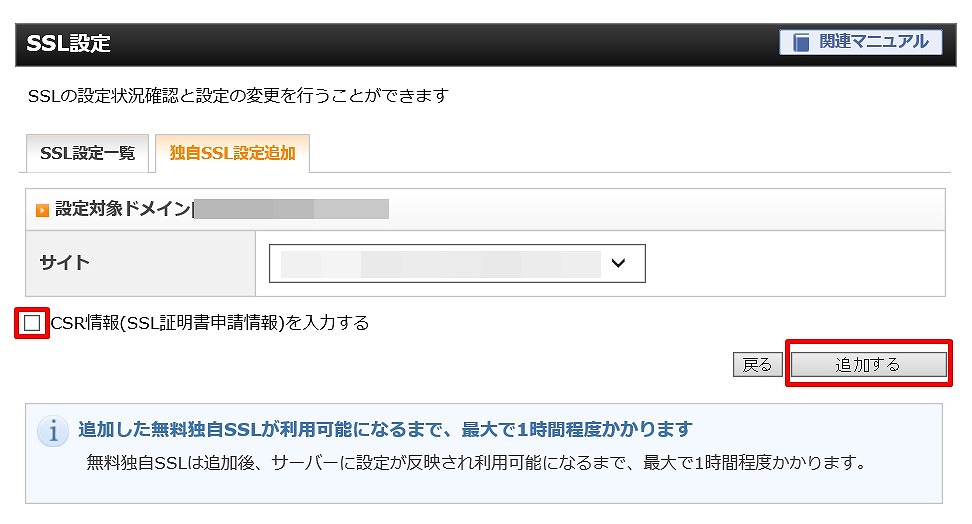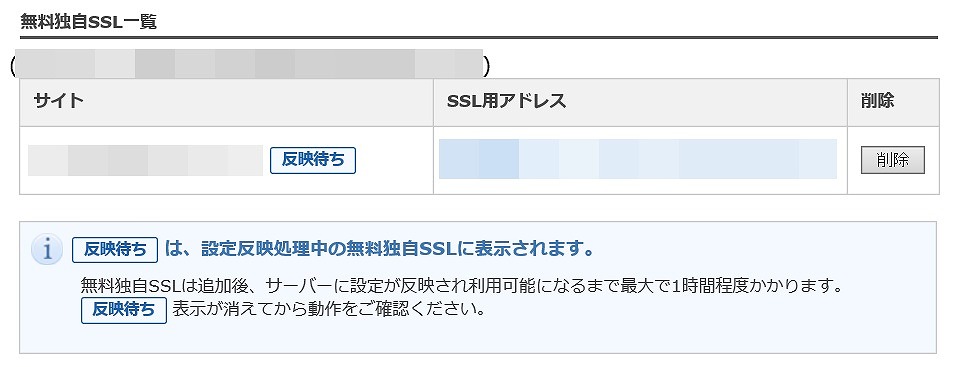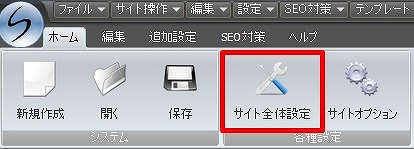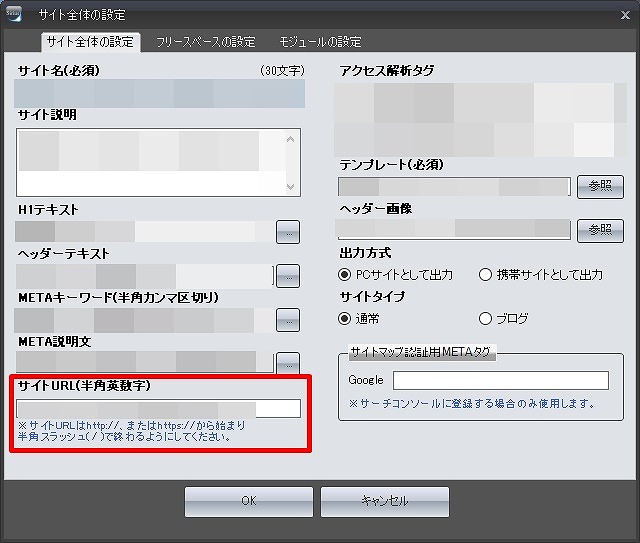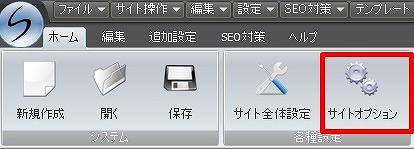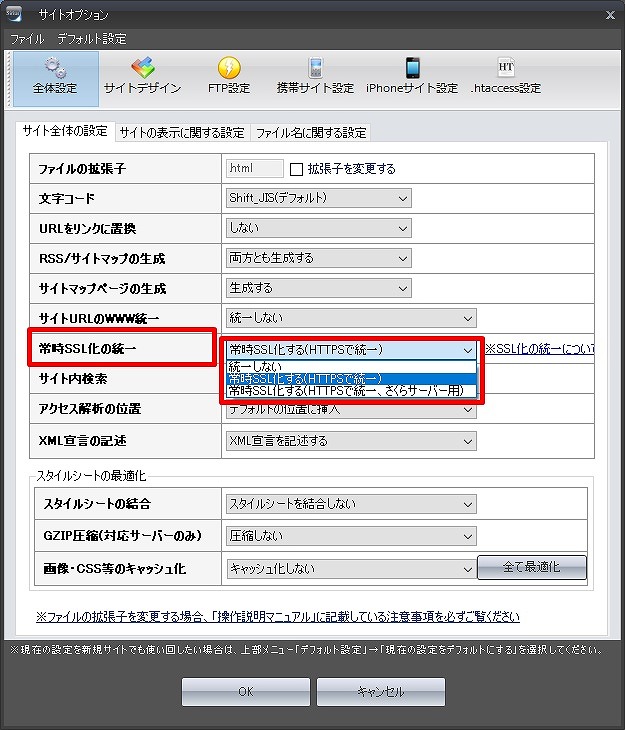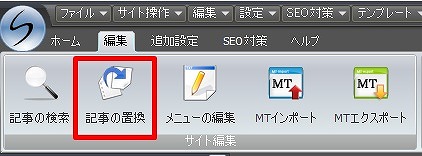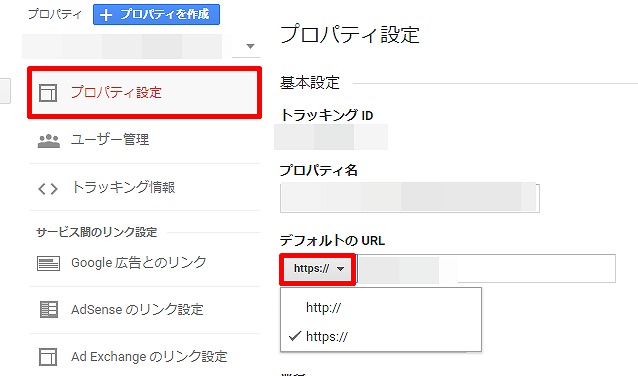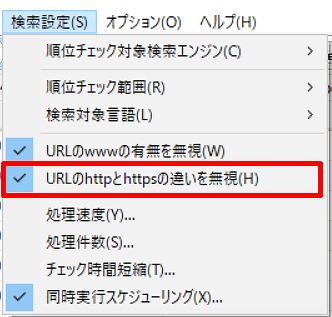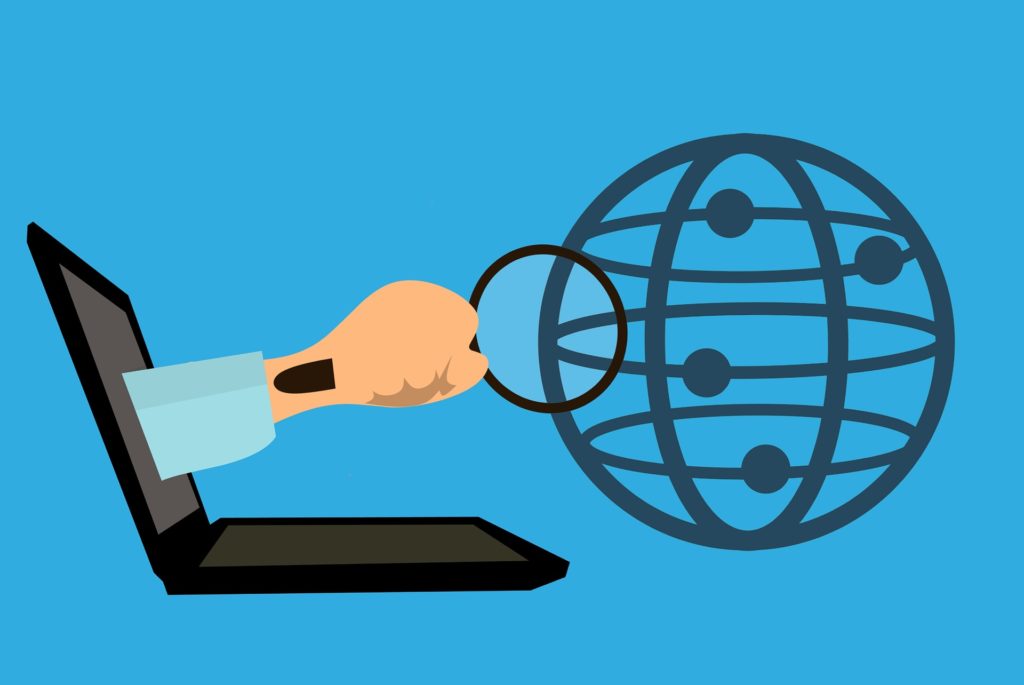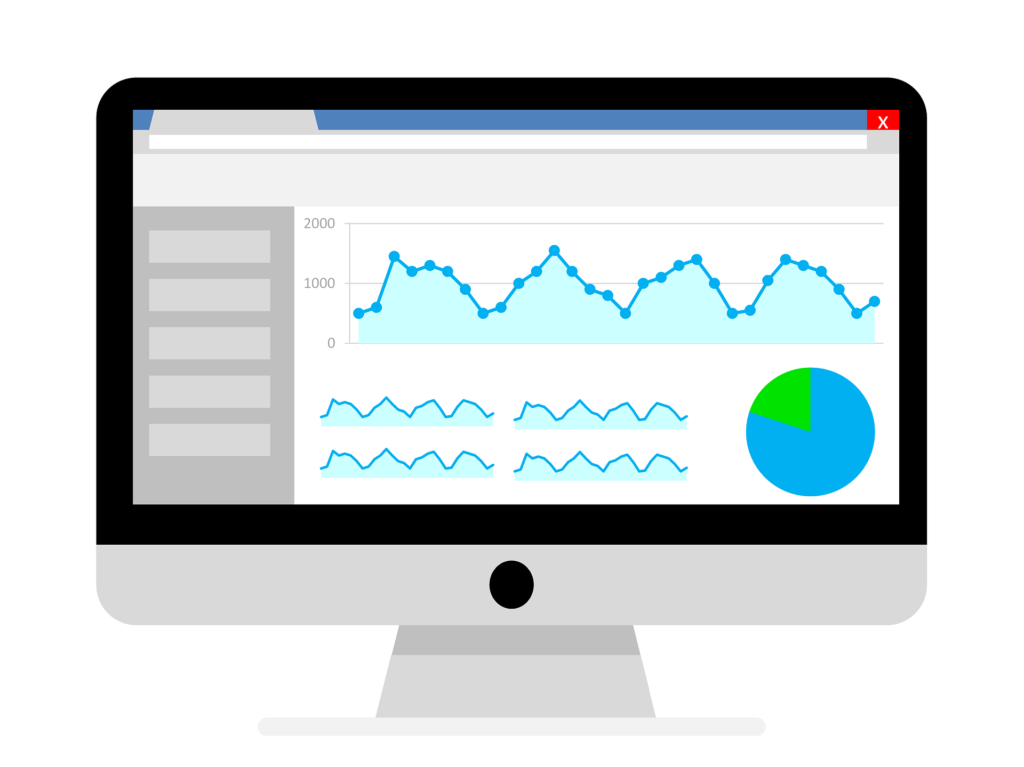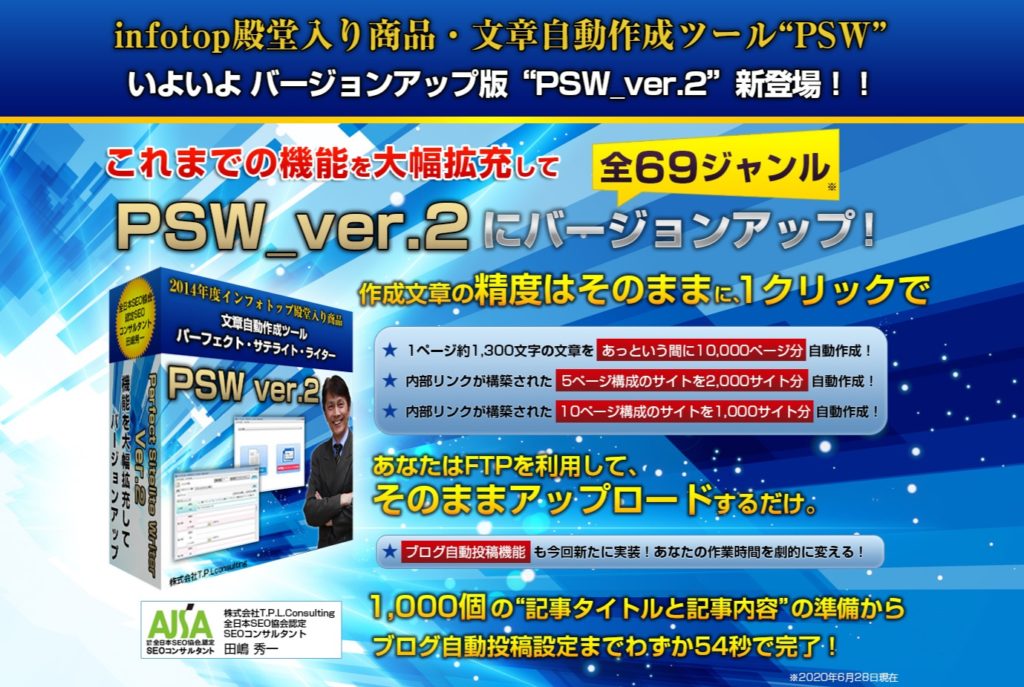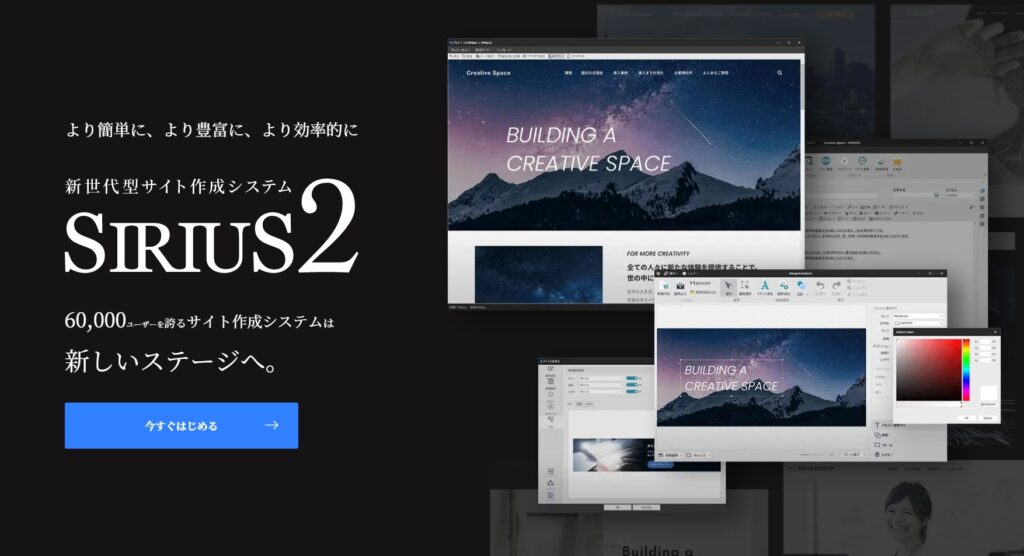シリウスで作ったサイトをSSL化する方法を解説します。
SSL化とは?
SSL(Secure Sockets Layer)とは、ブラウザとサーバー間のデータ通信を暗号化する技術のことです。
SSLを導入するとサイトのURLが「http」から「https」に変更されます。
2018年7月以降、クロームでは、SSL化していないサイトについては以下のように「保護されていない通信」という警告マークが表示されるようになっています。
SSL化しているサイトについては鍵マークが表示されます。
SSL化が検索順位に影響を与えることは今のところほとんどないようですが、訪問者が安心してサイトを閲覧できるようにするためにもSSL化はしておくにこしたことはないです。
以下では、シリウスで作ったサイトをSSL化する方法を解説していきます。
エックスサーバー側でSSL化の設定をする
まずは、サーバー側でSSL設定を行います。以下ではエックスサーバーを例に説明していきます。
下記より、ログインしサーバー管理画面を開きます。
エックスサーバーログイン画面: https://www.xserver.ne.jp/login_info.php
ドメインのメニューから、「SSL設定」をクリックします。
SSL化したい対象のドメインを選択します。
「独自SSL設定追加」のタブをクリックします。
「追加する」をクリックします。「CSR情報(SSL証明書申請情報)を入力する」にチェックは不要です。
サイトURL横の「反映待ち」という表示が消えるまで待ちましょう。
以下の作業はhttpsのURLでサイトが閲覧できるようになってから行うようにしましょう。通常は1時間ほどで反映されます。httpsのURLでサイトが閲覧できる前にhttpのURLからリダイレクトをかけてしまうとhttpとhttpsの両方のサイトにアクセスできないようになってしまいます。
シリウス側でSSL化の修正をする
シリウスを起動し、SSL化したい対象のサイトのファイルを開きます。
サイトURLの変更
「サイト全体設定」を開きます。
サイトURLを「http」から「https」に変更して保存します。
リダイレクトの設定
「サイトオプション」を開きます。
「常時SSL化の統一」を「常時SSL化する(HTTPSで統一)」にして保存します。
この設定をすることで.htaccessへの記述をしなくてもhttpのURLからhttpsのURLへリダイレクトしてくれます。
内部リンクの修正
必要があれば、内部リンクの修正も行います。
編集タブから、「記事の置換」機能を利用するのが便利です。
検索する文字列と置換えする文字列を入力し「置換」をクリックします。
サイトのアップロード
設定を保存し、「アップロード」をクリックします。
すべてのサイトをアップロードします。
ウェブマスターツールの設定
ウェブマスターツールを利用している場合は、設定の変更等が必要です。
アナリティクス
アナリティクスを利用している場合は、以下のようにしてURLの変更を行います。
「管理」→「プロパティ設定」でデフォルトのURLを「https」に変更します。
サーチコンソール
サーチコンソールはアナリティクスのようにURLの変更ができないため「https」のURLを新たに新規追加する必要があります。
「https」を新規登録すると、SSL化前の「http」と二つ存在することになるので、少ししたら「http」のほうは消しておくとよいでしょう。
GRCは?
順位チェックツールのGRCを使っている場合は、以下を確認します。
「検索設定」の「URLのhttpとhttpsの違いを無視」にチェックが入っていればOKです。
デフォルトの設定でチェックが入っているはずです。